En esta sección podrás registrar y dar seguimiento a las tutorías directamente desde el expediente del alumno. Esta herramienta permite documentar las sesiones, registrar observaciones, asignar tipos de tutoría y mantener un historial completo del acompañamiento académico y personal de cada estudiante, asegurando una gestión integral y continua de su desarrollo educativo.
Permisos y requerimientos
🔐Permisos
Para acceder a esta vista, tu perfil de usuario debes contar con el permiso de Escolares > Alumnos > Menus > Tutorías, y activa la casilla Ver y Editar.

Este permiso debe ser otorgado por el usuario administrador del sistema o por el área de TI responsable de la gestión de roles y permisos en Saeko.
🧑💼 Usuario recomendado para consulta:
- Director o Subdirector Académico
- Responsable de Control escolar
- Administrador Saeko
¡Consideraciones!
- Los alumnos pueden solicitar tutorías desde su Portal Alumno
- Los administrativos solo pueden crear la tutoría y esta se crea siempre en estatus "En espera"
- Una vez que se crea una tutoría el administrativo no la puede editar
- Se guarda la persona que creó la tutoría para identificar quien y desde donde fue creada
- Los docentes son los responsables de cambiar los estatus de las tutorías y llenar la información de cada una
Campos del formulario
En esta sección encontrarás la descripción de cada uno de los campos que conforman el formulario. El objetivo es ayudarte a comprender su propósito, cómo se deben llenar correctamente y cuál es el impacto que cada dato tiene dentro del sistema.
| # | Nombre | Descripción | Consideraciones |
|---|---|---|---|
| 1 | 🧑🎓 Alumno | Muestra el nombre completo del alumno al que se le registrará la tutoría. | Este campo se asigna automáticamente según el expediente del alumno que estás consultando. No es editable y asegura que la tutoría quede vinculada correctamente al estudiante correspondiente. |
| 2 | 📅 Ciclo escolar | Indica el ciclo escolar activo en el que se registra la tutoría. | El sistema asigna este dato de forma automática con base en el ciclo vigente del alumno. Verifica que el ciclo mostrado sea el correcto antes de registrar la sesión, especialmente si existen ciclos activos simultáneamente en la institución. |
| 3 | 📝 Comentarios para el tutor | Incluye observaciones, instrucciones o detalles adicionales que el tutor debe conocer. | Útil para orientar al tutor sobre temas específicos del grupo o indicaciones particulares para la sesión. |
Proceso
Ahora podrás registrar las tutorías directamente desde el expediente del alumno. Esta opción te permite documentar cada sesión de manera individual, asignando el tipo de tutoría, fecha y observaciones, asegurando que el seguimiento del alumno quede correctamente registrado dentro del ciclo escolar.
Crea una nueva tutoría
- Ahora da clic en el botón de
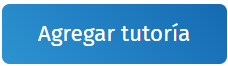 . Se abrirá el formulario para capturar la información de la sesión.
. Se abrirá el formulario para capturar la información de la sesión.
Completa el campo Comentarios, ya que es obligatorio para registrar la tutoría.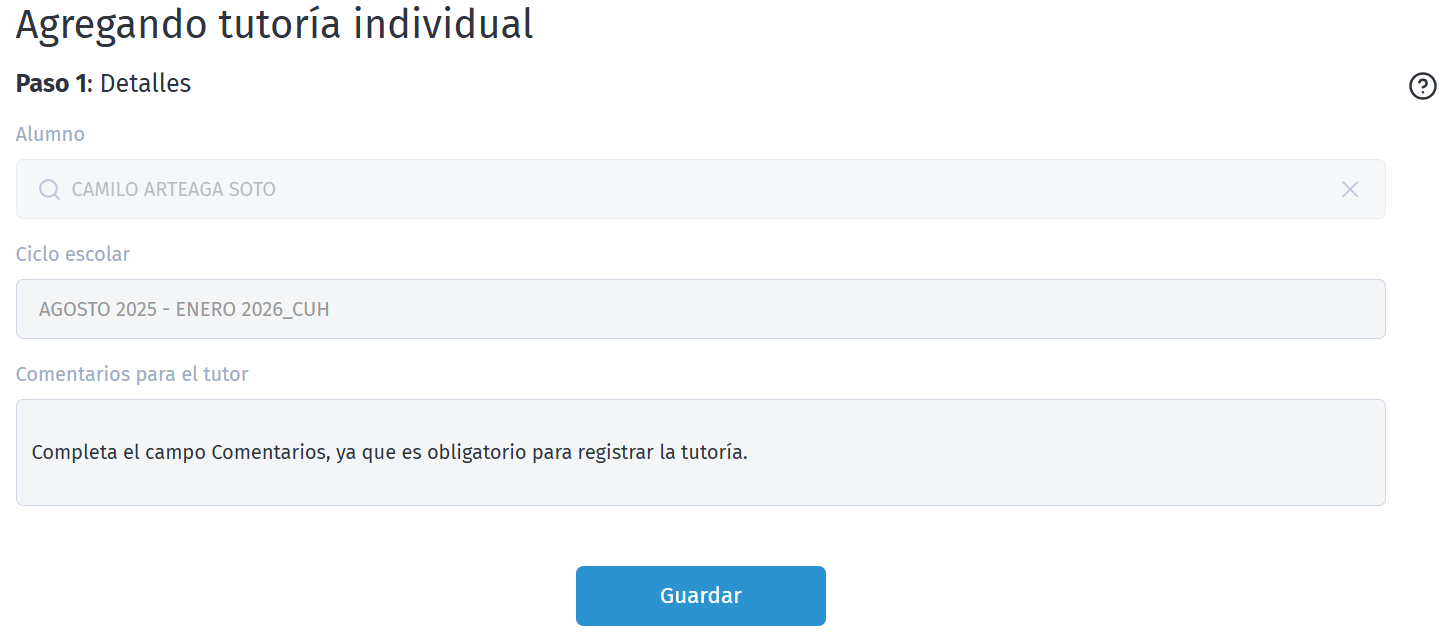
Por último, da clic en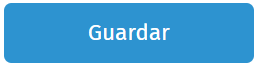 .
. - Al guardar la información, se mostrará una alerta de confirmación para validar el registro. Ten en cuenta que, una vez creada la tutoría, no se podrá eliminar, por lo que es importante revisar la información antes de confirmar el alta.
Da clic en para concluir la solicitud.
para concluir la solicitud.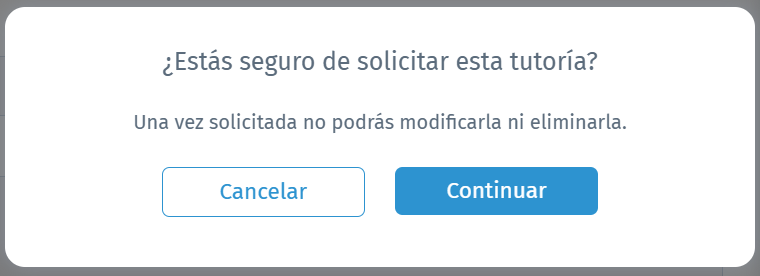
Al crear la tutoría se asignará automáticamente el estado “En espera”, para que el tutor correspondiente pueda atender la solicitud.
Consulta
- Si ya existen tutorías registradas y deseas consultar su información o estado, utiliza los filtros disponibles.
Puedes filtrar por ciclo escolar o por categoría de tutoría, lo que te permitirá ubicar rápidamente las sesiones registradas y dar seguimiento a su avance.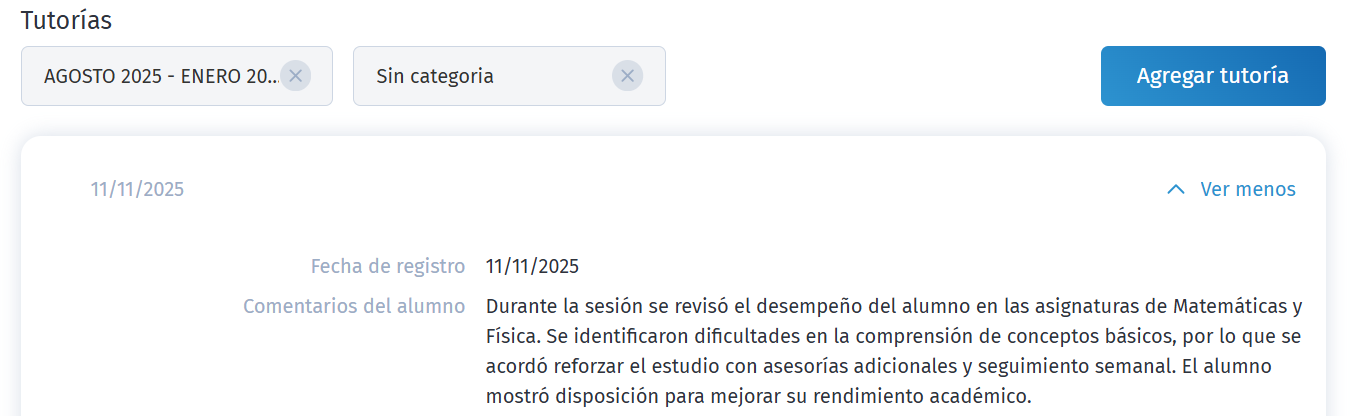
¡Listo! Ahora puedes brindar seguimiento y conocer el comportamiento de las tutorías en tu institución educativa.
Saeko Protips

Tips para las mejores prácticas para la sección de tutorías en Saeko:
1. Antes de generar tutorías, configura y revisa que tu catálogo de tutorías esté actualizado. Esto garantiza que las opciones disponibles respondan a las necesidades de tu institución y que el registro quede correctamente clasificado.
2. Revisa que el docente/tutor esté previamente configurado en el grupo para que la relación se genere sin errores.
3. Si tienes dudas, contacta a tu agente de soporte Saeko. Ellos pueden ayudarte con dudas en cambios especiales o configuraciones avanzadas.